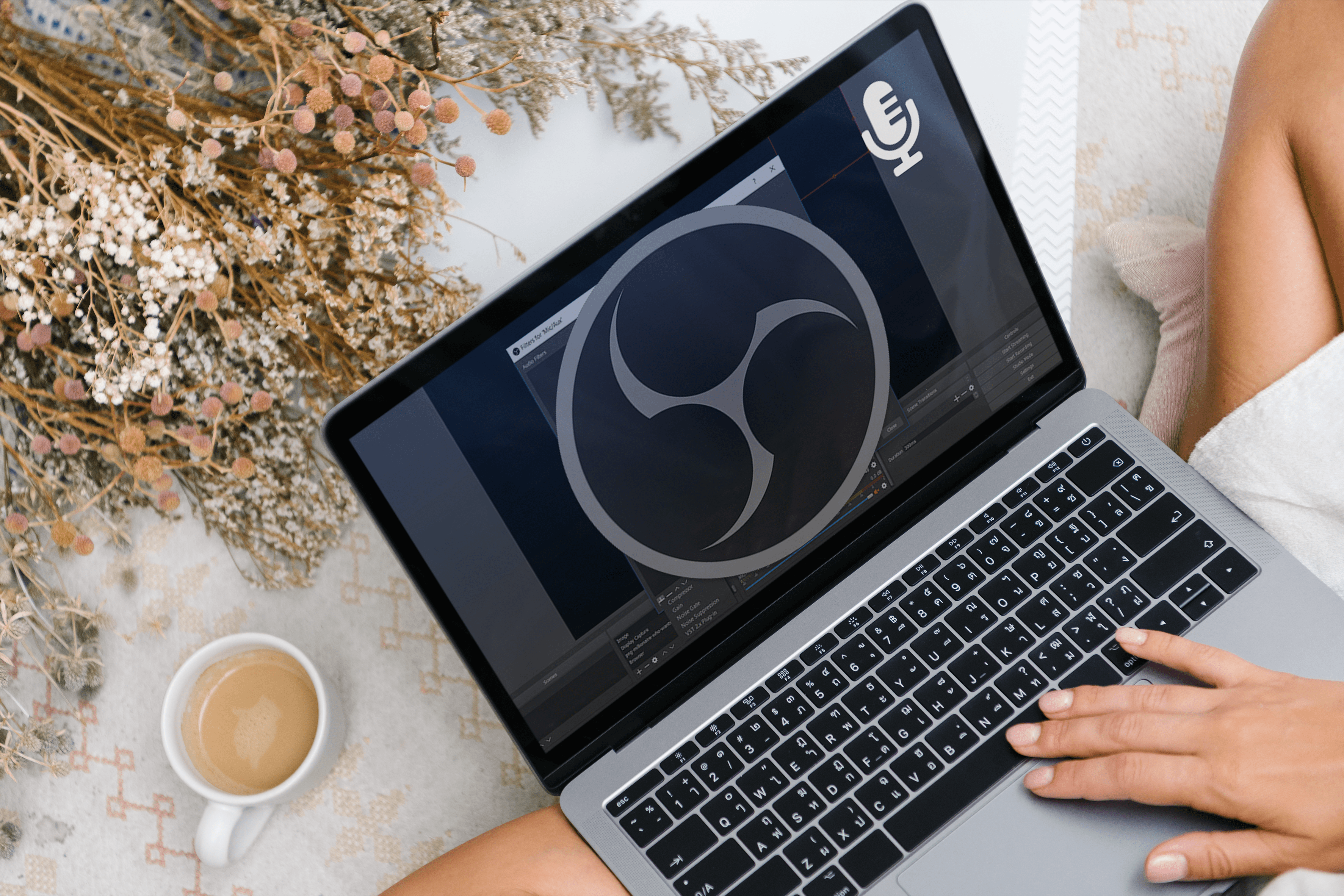Come segnalare un utente su Discord da un PC o dispositivo mobile
La discordia può essere sinonimo di disaccordo, ma sicuramente non significa che non puoi essere gentile quando scambi opinioni con altre persone. Questa app di chat può essere un ottimo modo per trascorrere il tuo tempo libero comunicando con membri interessati ad argomenti che piacciono anche a te.

Tuttavia, non è raro che a volte un semplice malinteso o un'opinione diversa possa portare a una controversia più seria. Succede molto nel mondo online, dove non puoi vedere come le tue parole influenzano le altre persone.
Se riscontri una situazione spiacevole su Discord e desideri segnalare commenti o comportamenti inappropriati di qualcuno, ecco come farlo.
Come segnalare un utente su Discord utilizzando l'app per iPhone
Segnalare un utente su Discord è un processo semplice su iPhone e altri dispositivi iOS, come gli iPad. Il processo di reclamo è più facile da usare rispetto a un computer desktop, in cui è necessario inserire codici ID specifici.
Per fortuna, gli iPhone rendono semplice la segnalazione degli utenti su Discord. Tuttavia, il fatto che il processo sia così veloce non significa che dovresti segnalare qualsiasi messaggio discutibile. Ti consigliamo di assicurarti che l'utente specifico stia violando le regole di Discord.
Nota : puoi segnalare solo un messaggio esistente. Se è stato eliminato, non puoi più segnalarlo. Ecco perché è essenziale conservare tutti i tuoi messaggi, anche se dannosi, finché il problema non sarà risolto.
Segnala qualcuno su Discord utilizzando l'app sul tuo iPhone:
- Individua il messaggio che desideri segnalare.
- Tocca la parte superiore del messaggio e tieni premuto.
- Dal menu a comparsa, scegli "Rapporto" nella parte inferiore dello schermo.
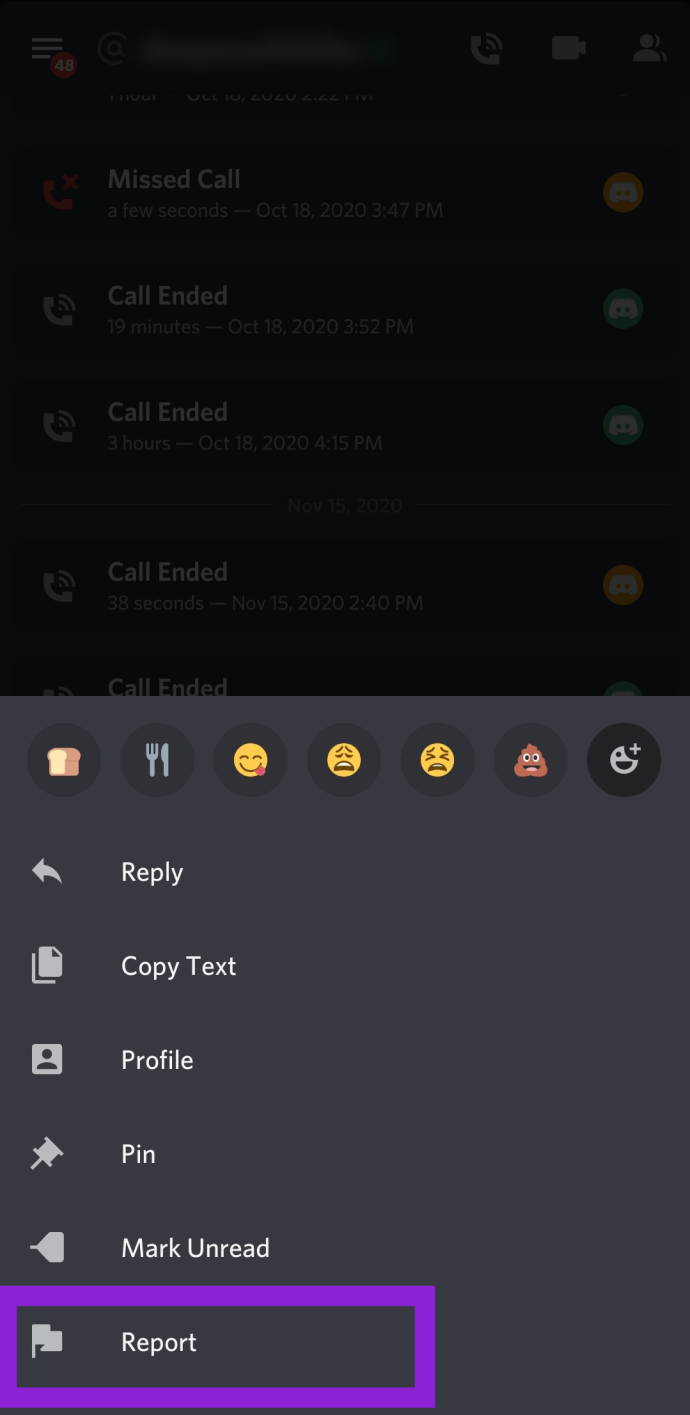
Se il metodo sopra per segnalare gli utenti Discord non funziona, abilita la Modalità sviluppatore e segnalali utilizzando l'ID utente e l'ID messaggio.
Segnala qualcuno su Discord utilizzando gli ID sul tuo iPhone:
- Apri l'app Discord sul tuo iPhone.
- Clicca il "Impostazioni" icona (icona a forma di ingranaggio). Si aprirà la scheda "Impostazioni utente". Puoi anche selezionare la tua foto del profilo a lato per accedere a questo menu.
- Trova e seleziona "Aspetto esteriore."
- Tocca su "Avanzate."
- Trova "Modalità sviluppatore" e fai scorrere l'interruttore in posizione "ON".
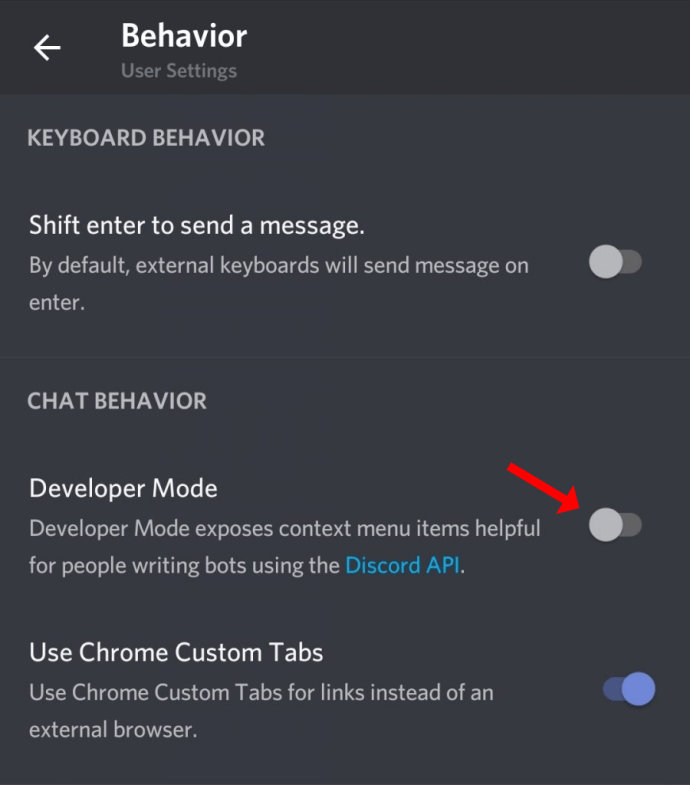
- Ora, ottieni gli ID necessari per segnalare l'utente: il suo ID e l'ID del messaggio. Per ottenere l'ID dell'utente, apri il suo profilo e tocca l'icona a tre punti nell'angolo in alto a destra e scegli Copia ID dalle opzioni. Per copiare l'ID messaggio, individuare il messaggio che si desidera segnalare, toccare e tenere premuto, quindi selezionare Copia collegamento messaggio dall'elenco.
Nota: Non dimenticare di incollare il primo ID da qualche parte in modo da poterlo copiare in seguito. Il secondo ID che copi lo sovrascriverà se non lo incolli prima da qualche parte. Ad esempio, puoi utilizzare l'app Note sul tuo iPhone.
- Dopo aver raccolto gli ID, vai al centro Discord Trust & Safety e invia la tua segnalazione in modo che il team Discord possa valutarla. Fornisci gli ID copiati e una breve spiegazione del problema nella casella Descrizione.
Come segnalare un utente su Discord utilizzando l'app per Android
La segnalazione di un utente sull'app Android funziona in modo simile a iOS.
- Avvia l'app Discord sul tuo telefono o tablet.
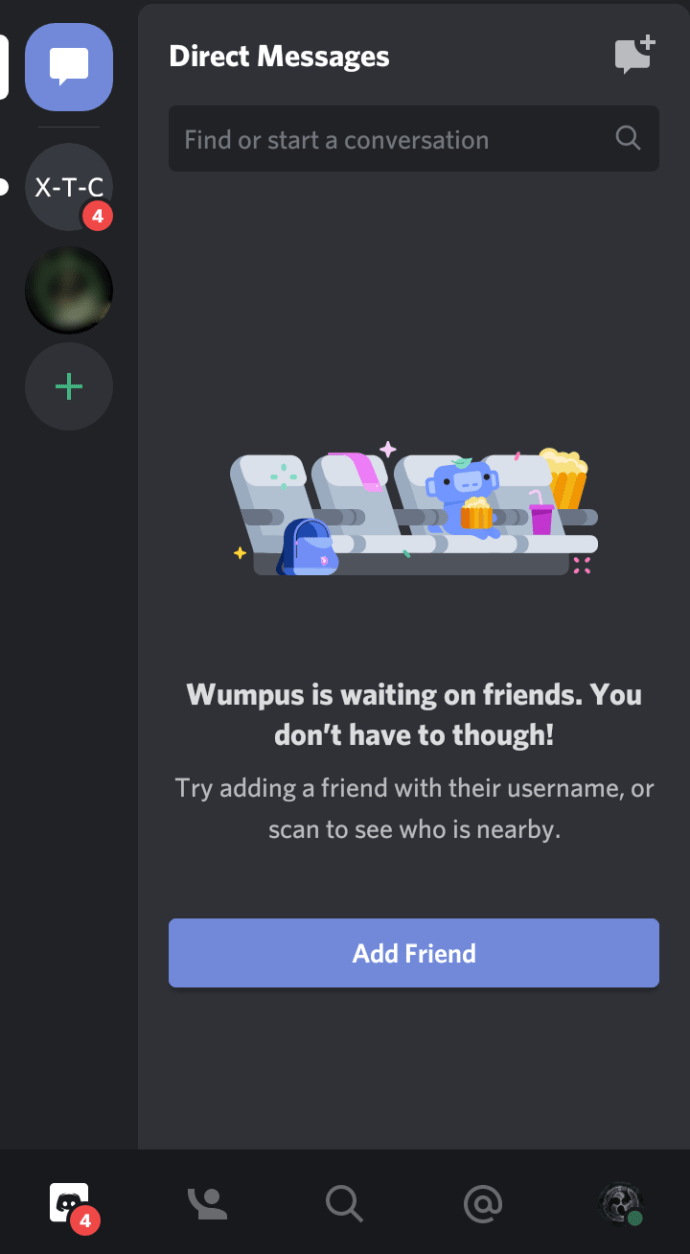
- Apri le impostazioni utente: tocca il tuo "immagine del profilo" o "Impostazioni" (icona a forma di ingranaggio) per accedere al menu.
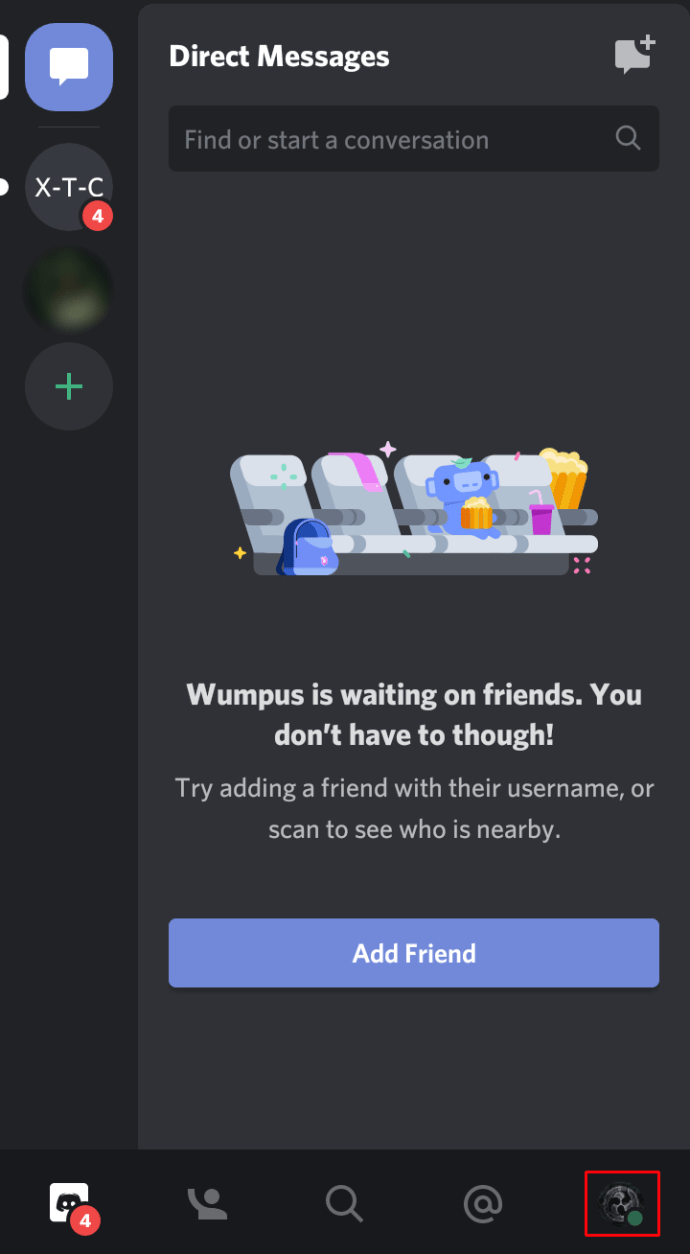
- Scorri per trovare la scheda "Impostazioni app" e toccala per aprirla.
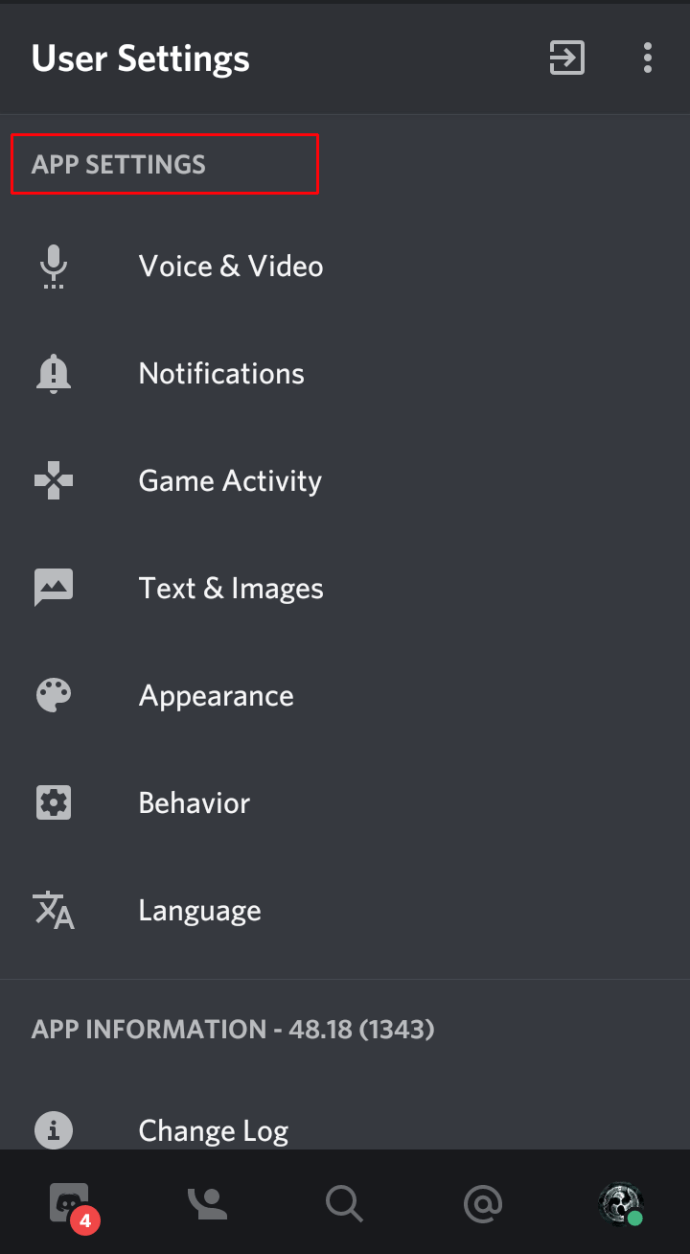
- Dalla nuova schermata, scegli "Comportamento."
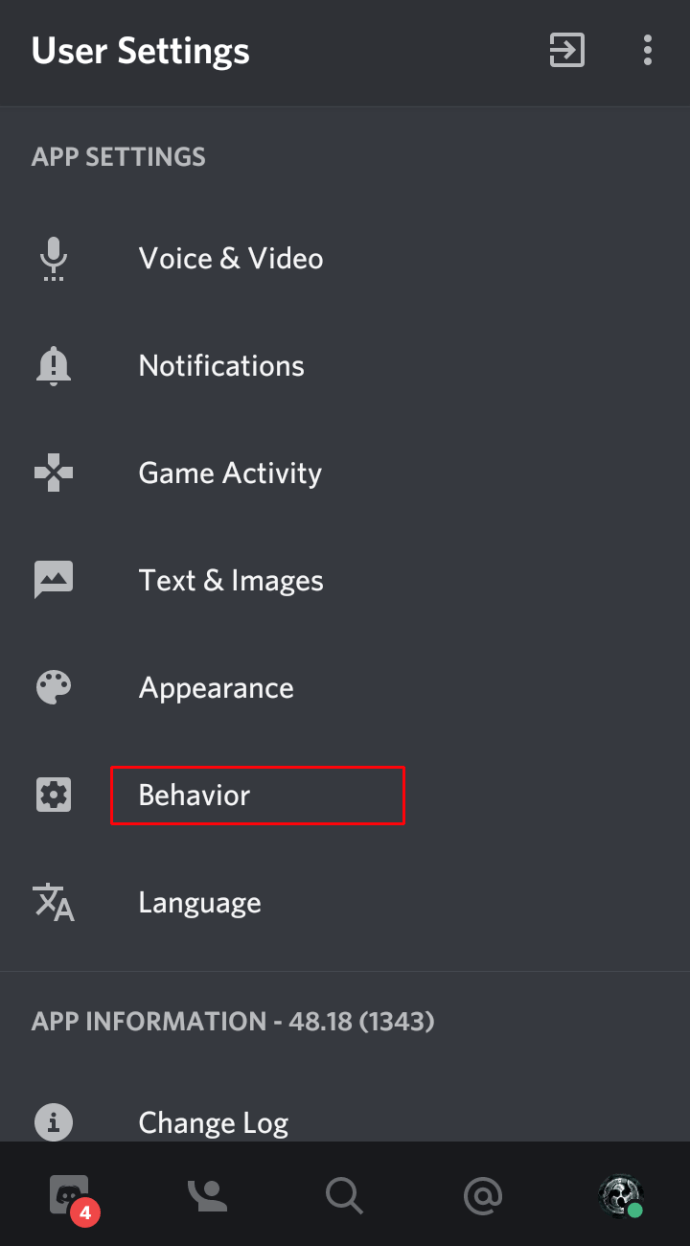
- In "Comportamento chat", attiva o disattiva "Modalità sviluppatore" opzione alla posizione "ON".
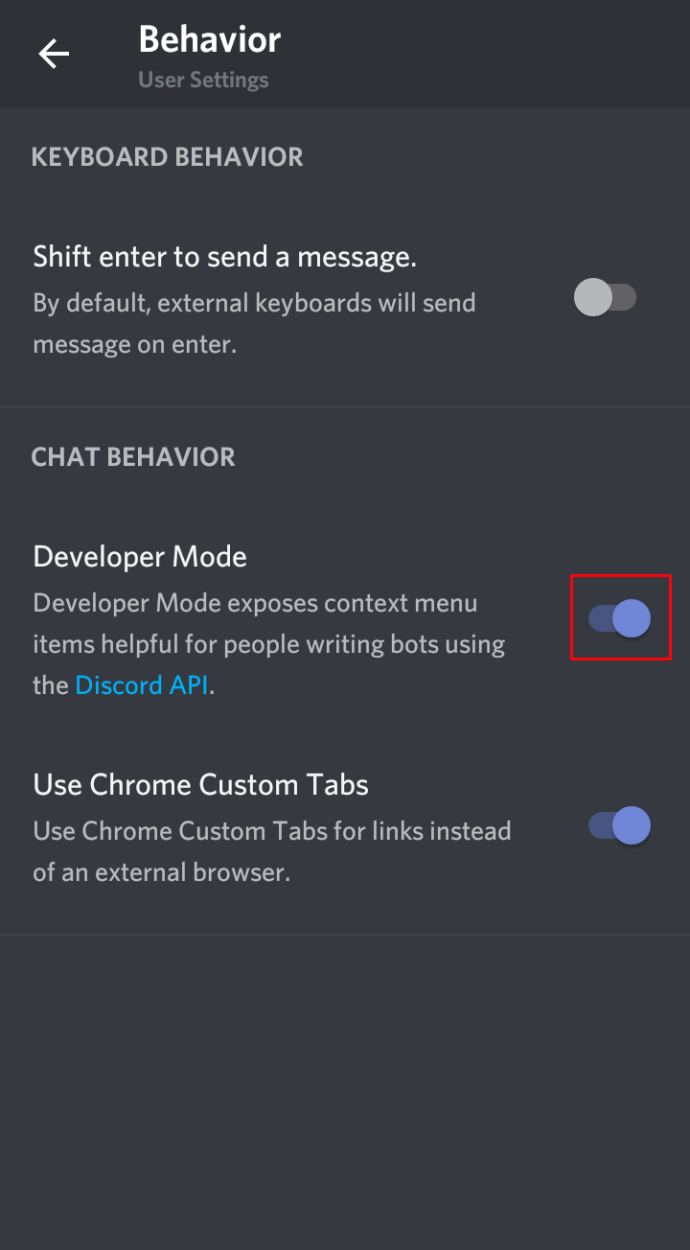
- Dopo aver abilitato la "Modalità sviluppatore", trova il messaggio che desideri segnalare e il suo autore. Clicca il "immagine dell'utente" per aprire il loro profilo e copiare il loro "ID".
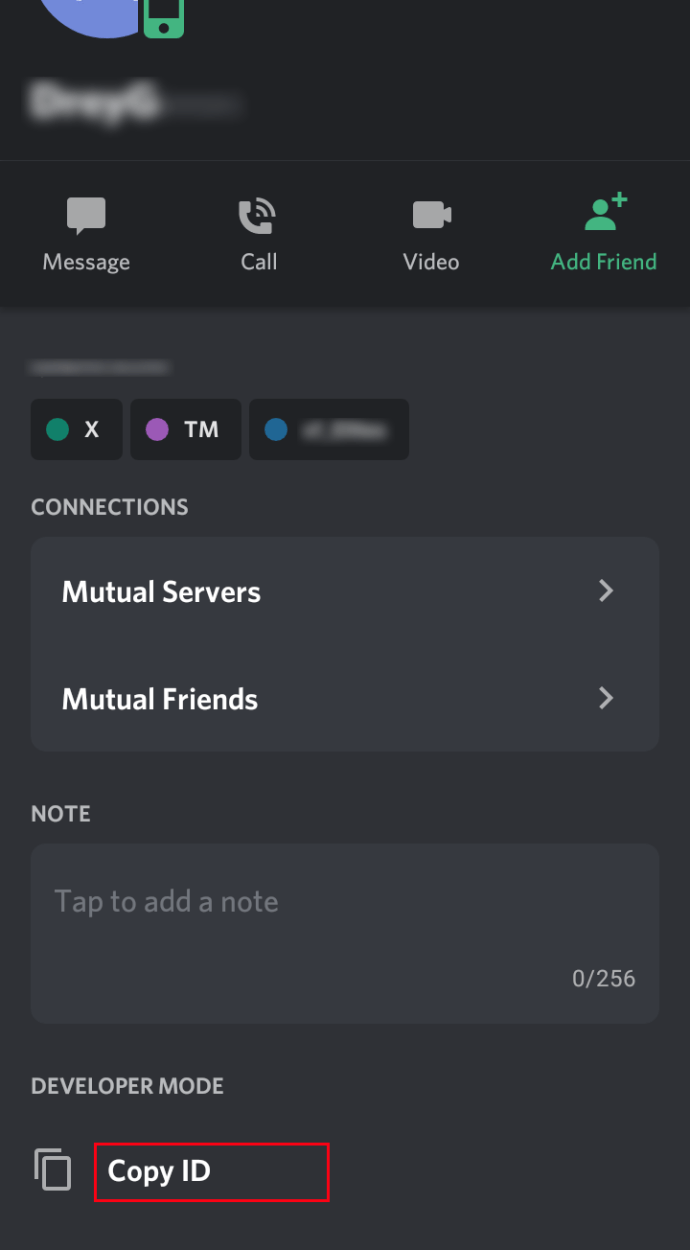
- Tocca e tieni premuto il messaggio, quindi scegli "Condividere."
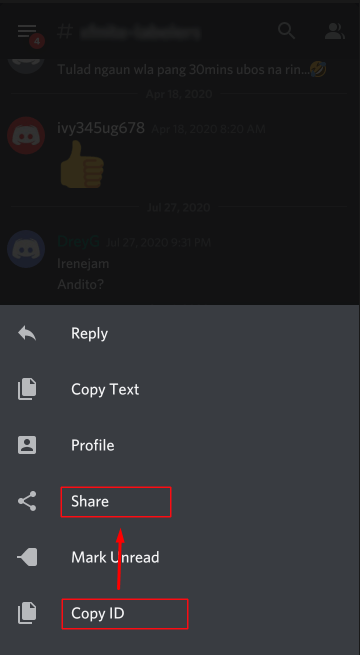
- Selezionare "Copia negli appunti."
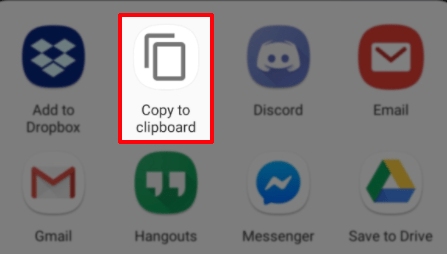
- Procedere per incollare "ID utente" e "ID messaggio" nel "Descrizione" casella nel menu "Centro sicurezza e affidabilità", quindi descrivi il problema.
Dopo aver inviato la segnalazione, il team di Discord la affronterà il prima possibile.
Naturalmente, poiché ci sono moderatori per ogni server in cui partecipi alle discussioni, puoi sempre segnalare incitamento all'odio o un problema simile a loro. Alcuni problemi vengono risolti parlando prima con un utente se ha scritto qualcosa che non è in linea con le linee guida.
Puoi sempre segnalarlo ufficialmente al team Trust and Safety nei casi più gravi di violazione delle regole.
Come segnalare un utente su Discord utilizzando l'app di Windows
Stai usando l'app Discord sul tuo computer? Ecco come segnalare un utente nell'app di Windows.
Ora sei pronto per segnalare l'utente al team Trust and Safety. Hai sia l'ID utente che il link/ID messaggio. Se non c'è un messaggio specifico che vuoi segnalare, ma solo l'utente e il suo comportamento in generale, non avrai bisogno dell'ID messaggio. In tal caso, puoi saltare l'ultima serie di istruzioni.
Insieme agli ID, dovrai fornire il tuo indirizzo email e spiegare brevemente perché stai segnalando questa persona. Quando hai finito, fai clic su "Invia," e basta.
Se vuoi sapere cosa succede con la tua segnalazione, controlla regolarmente la tua casella di posta elettronica perché è lì che riceverai la tua risposta.
Come segnalare un utente su Discord sull'app per Mac
Se hai un computer Mac, scoprirai che segnalare un utente su Discord funziona allo stesso modo dei PC Windows.
Tutto quello che devi fare è:
- Apri l'app Discord sul tuo Mac, seleziona "Impostazioni" (icona a forma di ingranaggio) nella parte inferiore dello schermo.
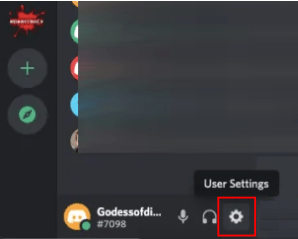
- Dalla barra laterale sinistra, scegli "Aspetto esteriore."
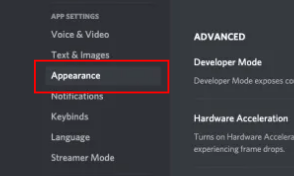
- Nella sezione "Avanzate", attiva/disattiva "Modalità sviluppatore" su "ON".
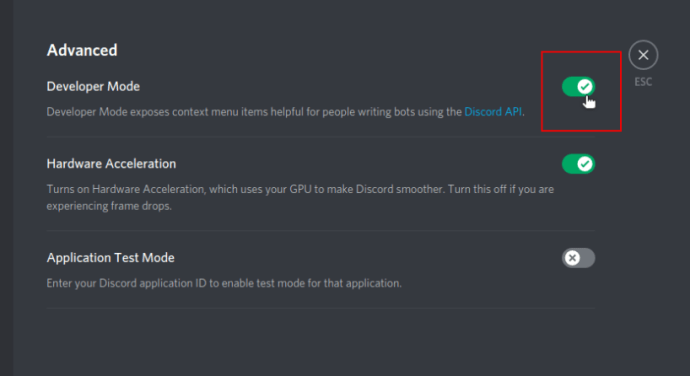
- Per ottenere l'ID utente per la tua segnalazione, tocca con due dita il nome utente dall'elenco degli amici a sinistra, quindi seleziona "Copia ID". Ricorda che "Modalità sviluppatore" deve essere "ON" o "Copia ID" non verrà visualizzato nel menu.
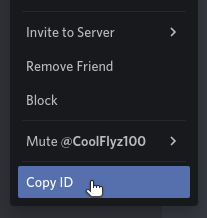 o
o - Incolla il loro ID nel documento di testo preferito. "Modalità sviluppatore" deve essere "ON".
- Ripeti sopra per il messaggio dell'utente: fai clic sull'icona a tre punti che vedrai quando passi il cursore sul messaggio e ottieni il suo collegamento.
- Incolla i due ID nel rapporto e aggiungi una breve spiegazione alla casella Descrizione. Quando hai finito, fai clic su Invia e il gioco è fatto.
Come segnalare un utente Discord per avere meno di 13 anni?
La maggior parte delle piattaforme social ti consentirà di creare un profilo solo se hai più di 13 anni. Sfortunatamente, non è sempre possibile dimostrare che qualcuno è più giovane di questa età. Tuttavia, se hai motivo di sospettare che qualcuno abbia infranto questa regola, puoi segnalarlo e lasciare che il team di Discord se ne occupi da lì. Tuttavia, dovresti sapere che Discord probabilmente non vieterà questa persona a meno che tu non abbia una prova solida della sua età.
Come si segnala un utente sospetto?
Secondo Discord, dovresti inviare loro un'e-mail diretta. Puoi anche utilizzare il modulo di segnalazione ufficiale e segnalare questo utente come qualsiasi altro. Basta aggiungere il motivo alla casella Descrizione e utilizzare l'opzione Allegati per aggiungere una prova, se ce l'hai.
Domande frequenti aggiuntive
Vuoi saperne di più sulla segnalazione di persone su Discord? Ecco alcune informazioni aggiuntive che potresti trovare utili.
Posso bloccare facilmente qualcuno su Discord?
Sì. Puoi utilizzare qualsiasi dispositivo per bloccare i messaggi diretti di qualcuno o il suo profilo; allora non potrete più vedervi sulla piattaforma.
Se desideri solo bloccare i messaggi, apri le Impostazioni sulla privacy facendo clic sulla freccia in basso nell'angolo in alto a sinistra dello schermo, accanto al nome del server.
Cambia l'interruttore per disabilitare l'opzione Consenti messaggi diretti dai membri del server.
Se desideri bloccare un utente, fai clic sul nome utente di una persona per aprire il suo profilo. Fai clic sull'icona a tre punti accanto al pulsante Invia richiesta di amicizia. Apparirà un menu a discesa, quindi seleziona Blocca e il gioco è fatto.
Quando è appropriato segnalare un utente su Discord?
Come accennato, è essenziale essere sicuri che il comportamento o i messaggi di qualcuno infrangano le regole di Discord. Ecco i motivi più comuni per segnalare un utente su questa piattaforma:
• Invio di messaggi di spam
• Molestie o minacce ad altri utenti
• Condivisione di foto di crudeltà sugli animali
• Condivisione di materiale pedopornografico
• Violazione dei diritti IP
• Promuovere l'autolesionismo o il suicidio
• Distribuzione di virus
Puoi anche segnalare qualcuno se ti sta prendendo in giro personalmente. Discord non è una piattaforma in cui dovresti sentirti minacciato in alcun modo: è un posto dove divertirti a chattare con persone a cui piacciono le tue stesse cose. Ma prima di segnalare un utente, puoi provare a parlare con lui o persino a chiedere aiuto a un moderatore del server. Se ciò non funziona, segnalare qualcuno potrebbe essere l'unica opzione.
Migliora il tuo ambiente Discord
Quando qualcuno è tossico o addirittura crudele in un ambiente in cui dovresti fare amicizia e divertirti, devi fare qualcosa. Segnalare un utente inappropriato su Discord non solo ti avvantaggia, ma può anche migliorare l'esperienza di tutti gli altri su questa piattaforma.
Perché qualcuno dovrebbe avere a che fare con commenti o comportamenti maleducati online? Non sopporteresti queste cose nel mondo reale, quindi non c'è bisogno di tollerare le molestie nemmeno nel mondo virtuale.
Hai mai desiderato segnalare qualcuno su Discord? Come hai risolto la situazione? Condividi la tua esperienza nella sezione commenti qui sotto.

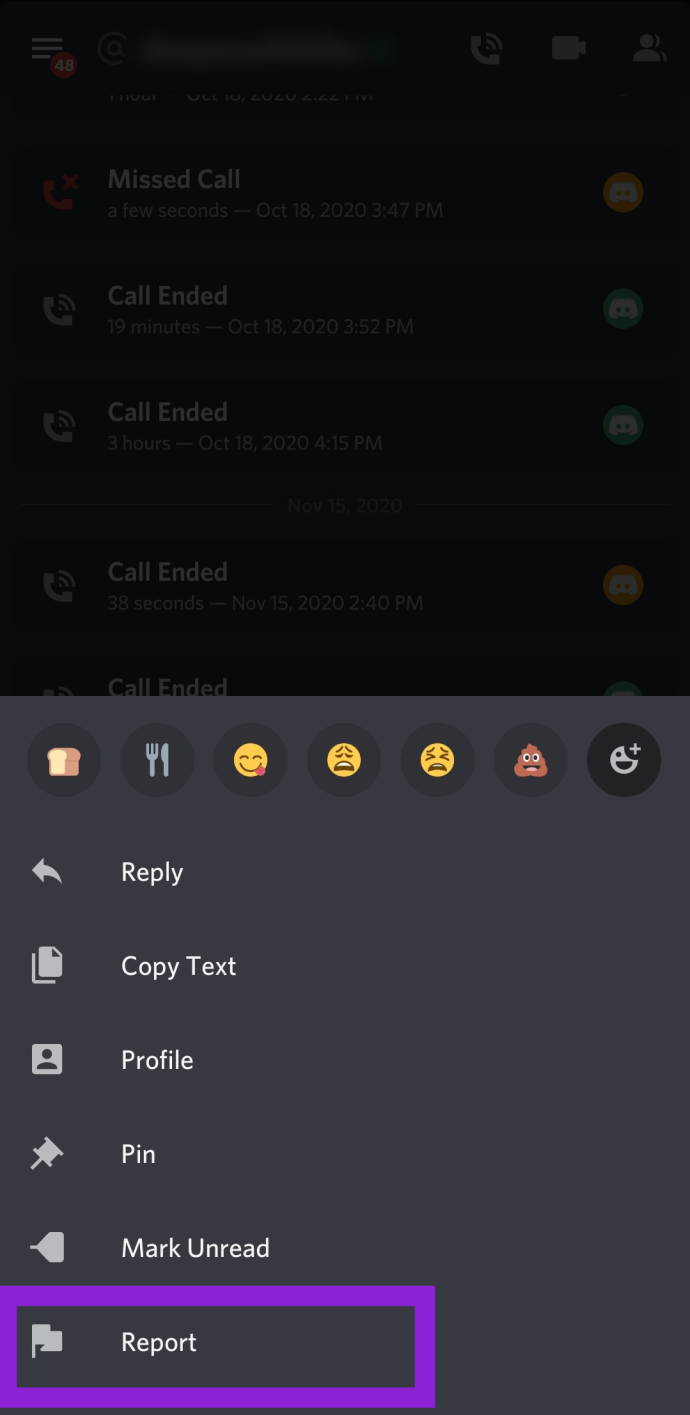
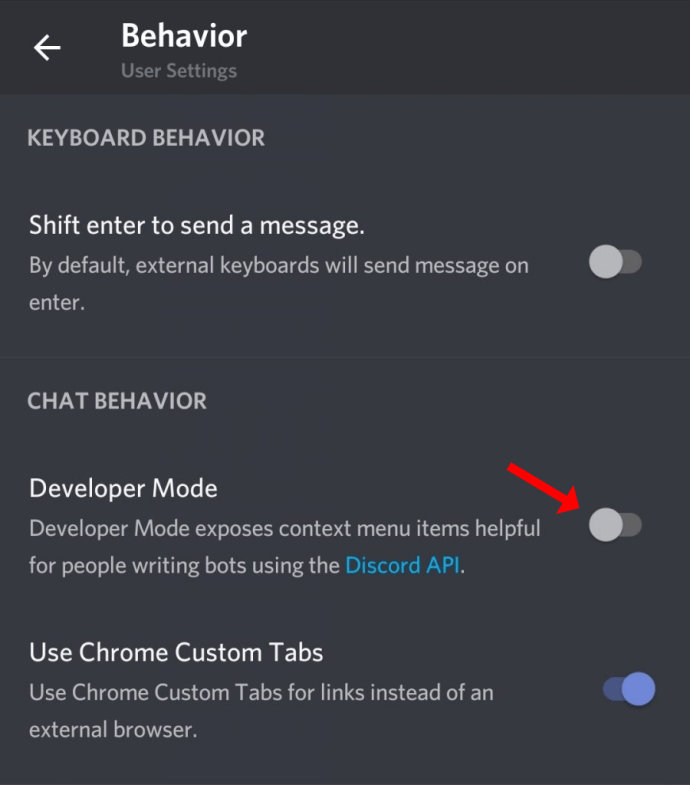
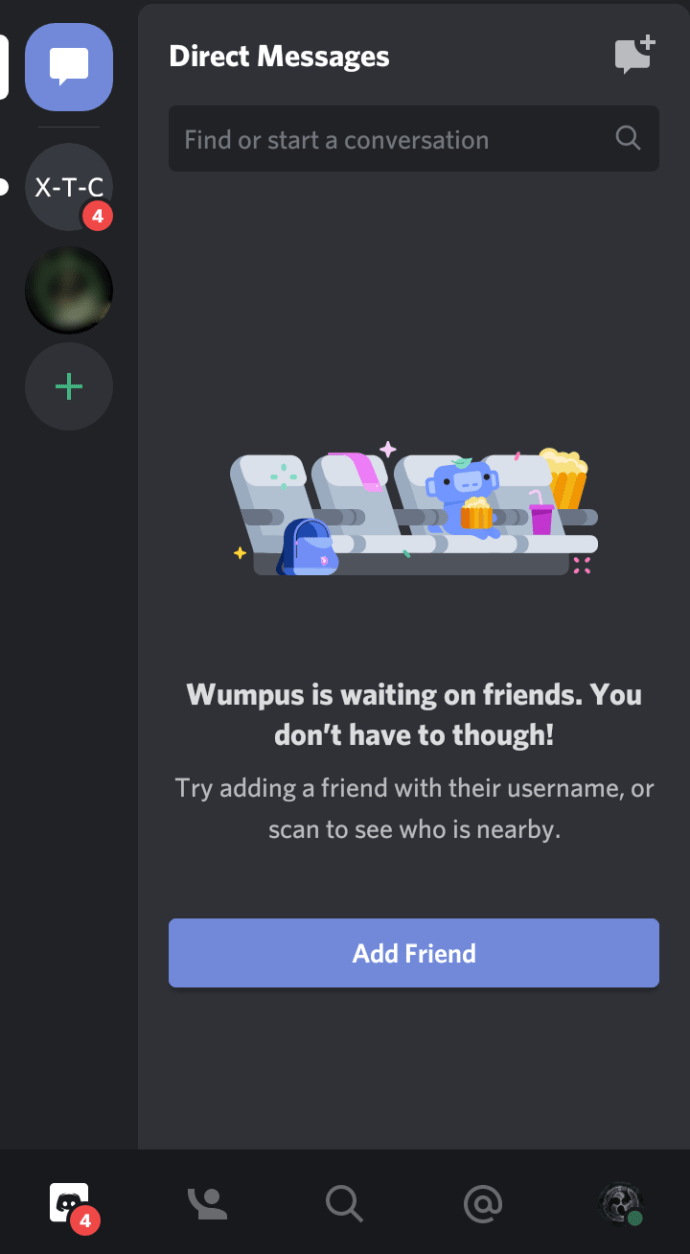
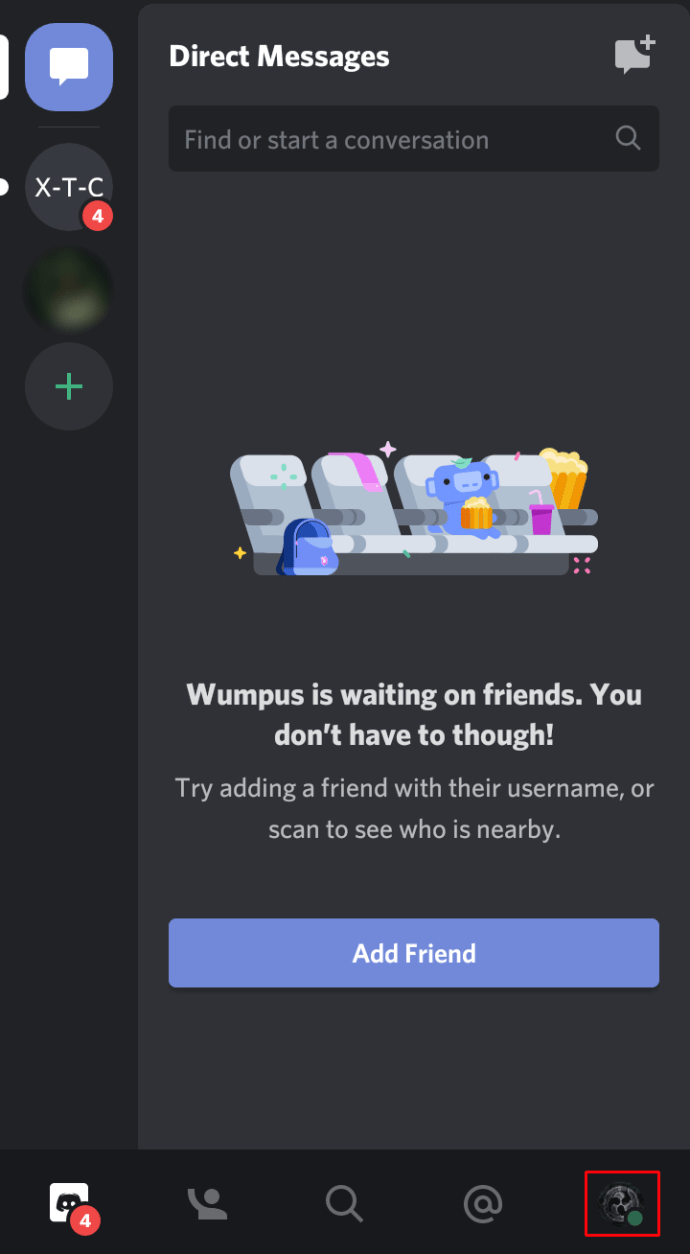
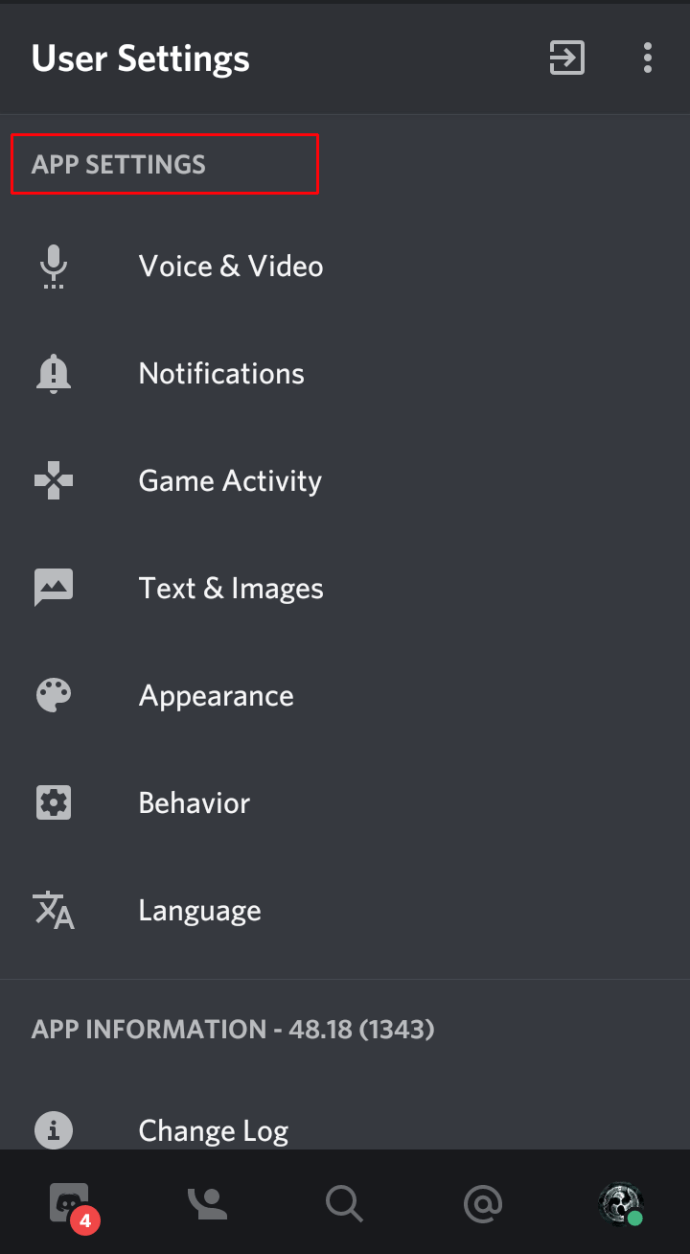
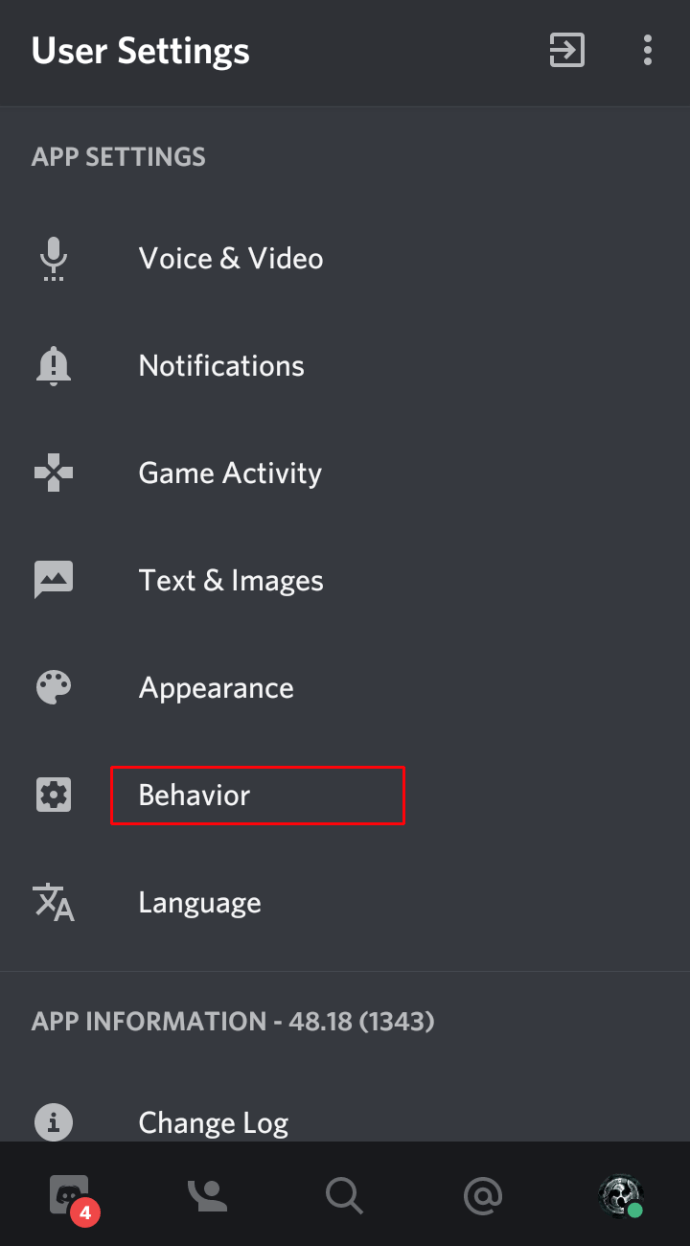
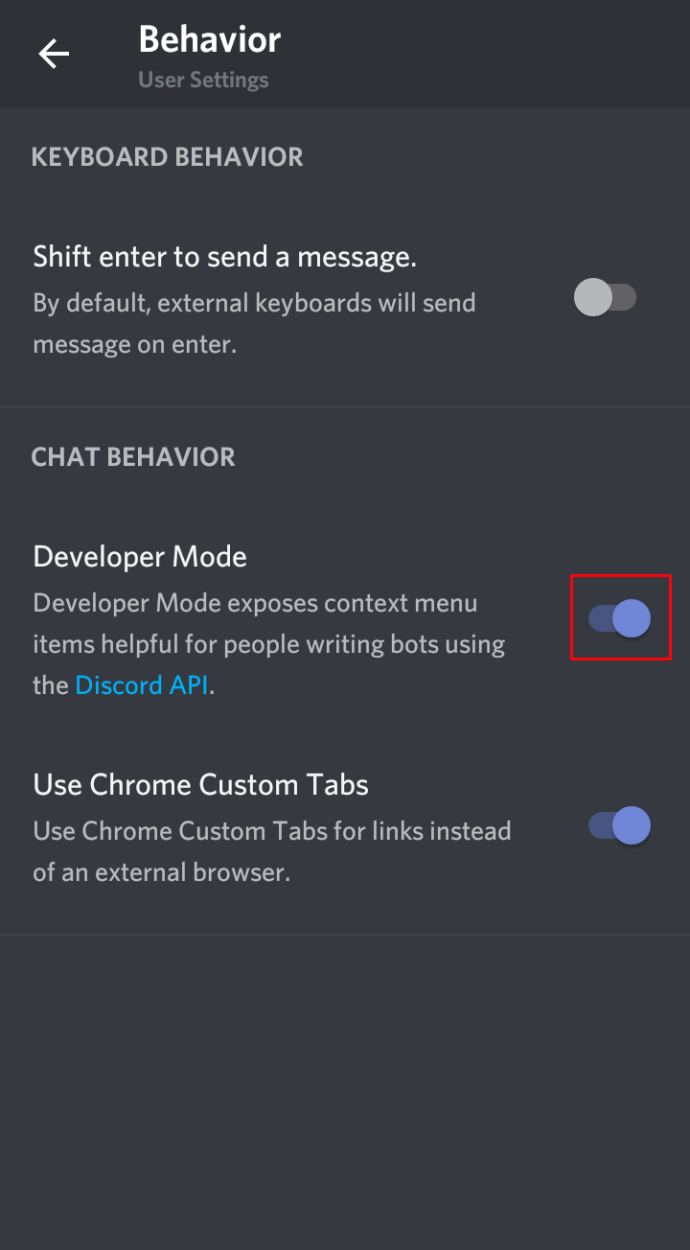
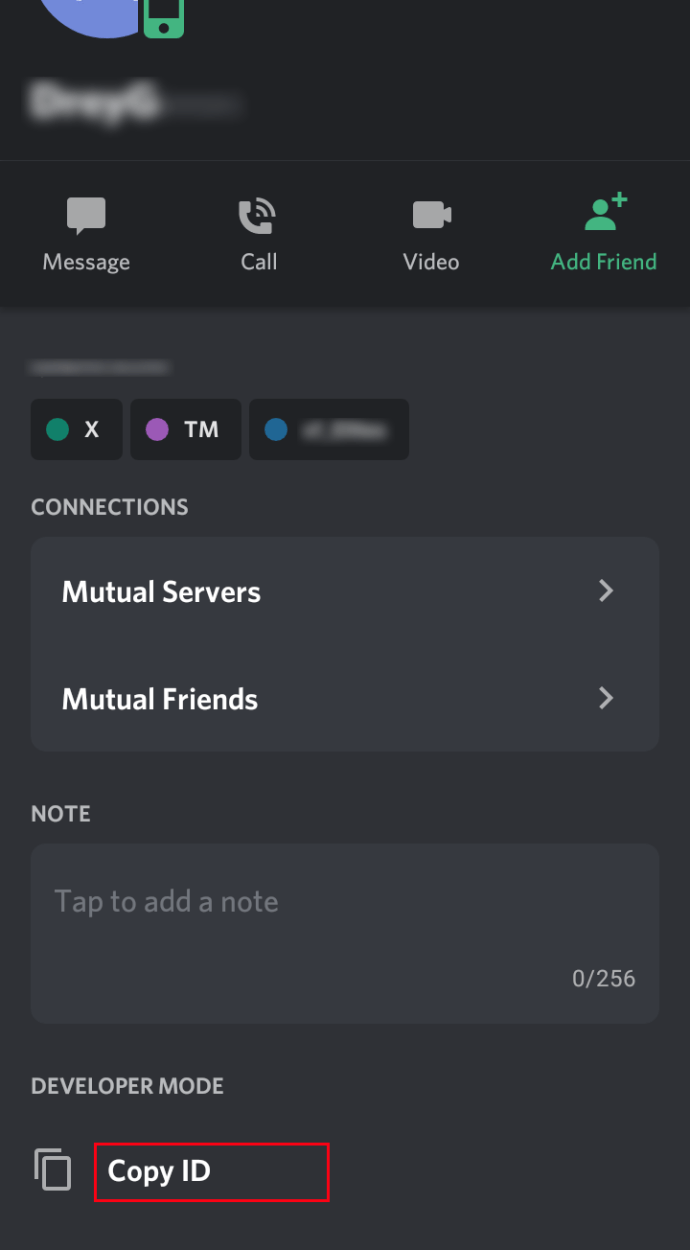
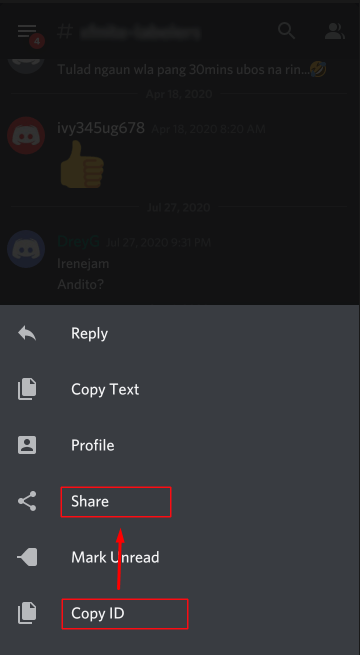
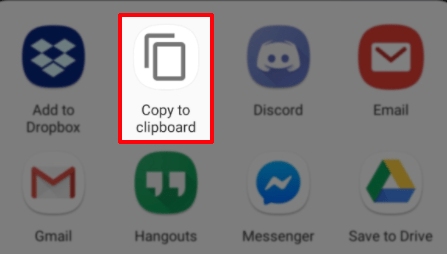
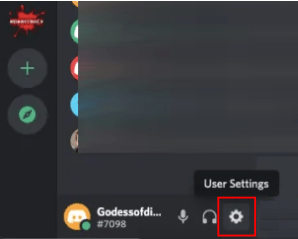
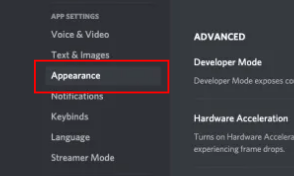
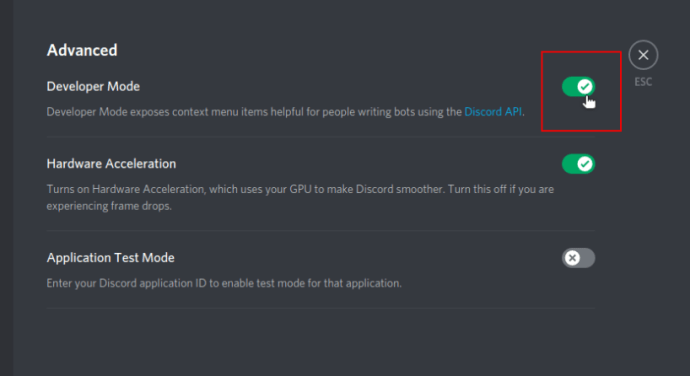
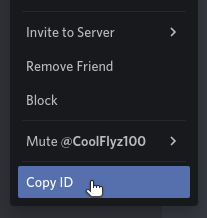 o
o